2019-11-26 15:25:53来源:分享吧
《Word》怎么设置段落对齐?相信不少用户对此不是特别了解,分享吧小编就为大家带来word2010设置段落对齐方法介绍,一起来看看吧!
方法步骤
(1)单击“居中”按钮。
1. 把光标定位到标题文本中。
2. 单击“开始”选项卡下“段落”组中的“居中”按钮。
(2)查看效果。
此时,文本将水平对齐到文档的中间位置,查看设置效果。
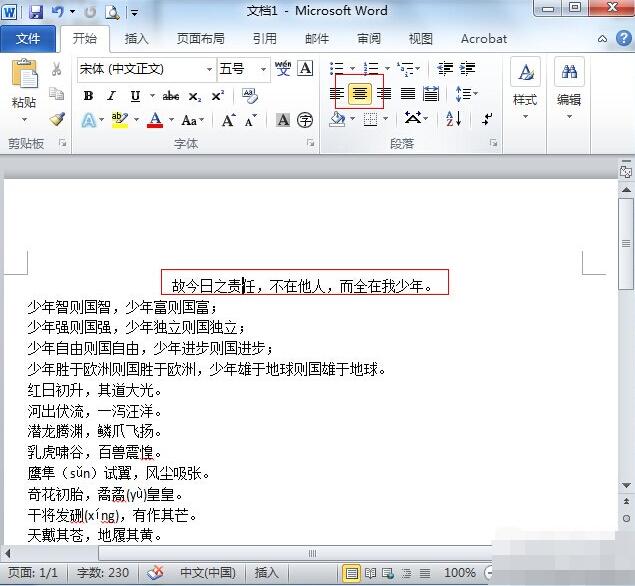
(3)单击“文本右对齐”按钮。
1. 把光标定位到文档的副标题中。
2. 单击“段落”组中的“文本右对齐”按钮。
(4)查看效果。
此时,文本将水平对齐到文档的最右侧位置,查看设置效果。
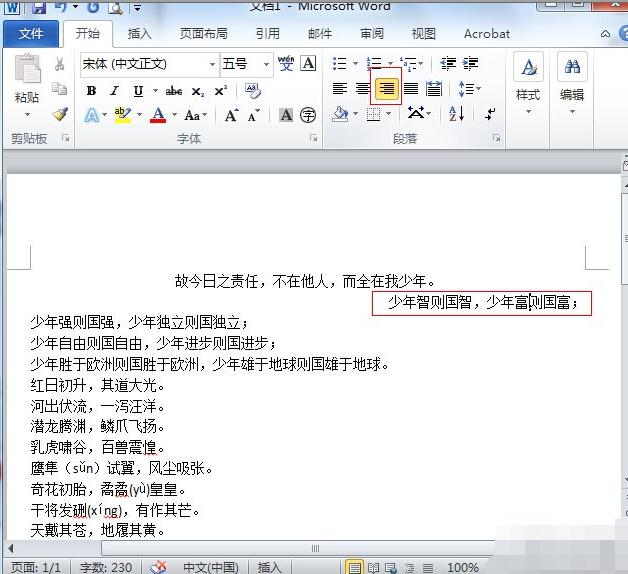
(5)单击“分散对齐”按钮。
1. 选中文档的正文部分。
2. 单击“段落”组中的“分散对齐”按钮。
(6)查看效果。
单击文档的其他位置,取消文本的选择状态,此时选中的文本将分散对齐到文档。
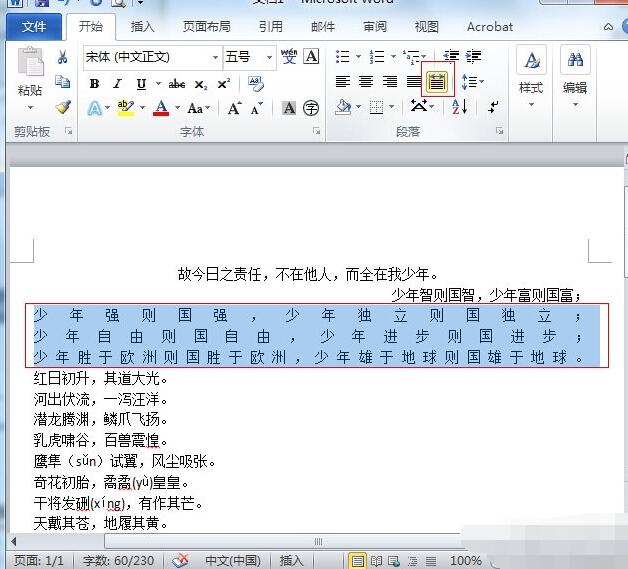
以上就是word2010设置段落对齐方法介绍,想了解更多《word》教程,请关注分享吧下载站,每天为你带来最新消息!
| Word相关攻略合集 | ||||
| 更改脚注数字格式 | 怎么为文档加密 | 怎么添加背景图片 | doc转为html格式 | 怎么转为pdf格式 |
| 怎么设置默认模板 | 怎么加入拼音音调 | 怎么制作折叠标题 | 怎么取消强制换行 | 文字下划线间距太小 |
 Word使用教程大全
Word使用教程大全
Word怎么样?作为 Office 套件的核心程序, Word 提供了许多易于使用的文档创建工具,同时也提供了丰富的功能集供创建复杂的文档使用。哪怕只使用 Word 应用一点文本格式化操作或图片处理,也可以使简单的文档变得比只使用纯文本更具吸引力,有需要的小伙伴可以关注分享吧Word使用教程大全~

该合集内包含oppo多款手机型号的使用教程,大家一定会有手机哪个功能不清楚怎么操作需要去查的时候,不如来看看该合集可以帮助用户更加清晰的熟悉各个型号的手机各功能怎么使用还能学到一些新的技能,操作起来也非常简单,大家按照每个教程内教的步骤去操作即可,整体看起来非常简洁,可以对大家起到一定的帮助,相信大家都很喜欢的,下面分享吧小编为大家带来了相关教程合集,感兴趣的小伙伴快来看看吧。

酷我音乐通过主播电台、音乐直播、视频等特色内容,以及国际前沿的音频技术和高性价比音乐硬件产品持续致力为用户提供个性化、多元化的音乐体验,拥有许多综艺节目的独家版权,在歌曲列表中点击歌曲即可播放,按下单个歌曲右端的小按钮,可弹出操作菜单,使用起来非常便捷,但是还是会有许多新手伙伴不知道怎么使用,下面分享吧小编为大家带来了相关教程合集,感兴趣的小伙伴快来看看吧。